I 6 principali modi per correggere l'iPhone non mostrano le chiamate recenti e perse
Lo scopo principale di possedere un telefono è faree ricevere telefonate: senza di ciò, non dovresti davvero averne una. Non è insolito perdere le chiamate, specialmente quando sei occupato o in un ambiente non adatto a rispondere alle chiamate. Anche così, alcuni utenti si sono lamentati del fatto che il loro iPhone non lo è " t mostra le informazioni di chiamata cruciali, vale a dire le chiamate perse e recenti. Questo articolo spiega sei modi per correggere iPhone che non mostra le chiamate recenti e altre informazioni sulla chiamata.
- Modo 1. Controlla lo spazio di archiviazione di iPhone
- Modo 2. Forza Riavvia il tuo iPhone
- Modo 3. Imposta automaticamente la data e l'ora
- Modo 4. Disabilitare e abilitare Cellulare
- Modo 5. Ripristina impostazioni di rete
- Modo 6. Correggi l'iPhone che non mostra le chiamate recenti e perse con ReiBoot
- Modo 7. Controlla le tue chiamate recenti o perse con UltData
Modo 1. Controlla lo spazio di archiviazione di iPhone
iPhone 7 non mostra le chiamate recenti? Se il tuo iPhone è esaurito, potrebbe non essere possibile registrare le chiamate recenti. Per controllare la memoria dell'iPhone, seguire la procedura seguente.
Passaggio 1: apri l'app Impostazioni sul tuo iPhone.
Passaggio 2: tocca Archiviazione e utilizzo iCloud, quindi seleziona Gestisci archiviazione. (Sarai in grado di visualizzare le app che occupano molto spazio.)

Passaggio 3: tocca un'app che occupa troppo spazio ed eliminala toccandola, quindi conferma toccando Elimina app.

Modo 2. Forza Riavvia il tuo iPhone
Rinnova il tuo iPhone riavviandolo è un modo utile per risolvere molti problemi iOS, incluso iPhone che non mostra chiamate recenti o perse; seguire la procedura seguente.
Se stai utilizzando iPhone 8 e iPhone più recenti, premie rilascia rapidamente il pulsante di aumento del volume. Quindi premere e rilasciare rapidamente il pulsante di riduzione del volume. Tieni premuto il pulsante di sospensione / riattivazione fino a quando non viene visualizzato il logo Apple.
Se stai utilizzando iPhone 7/7 Plus, tieni premuti i tasti di accensione e volume all'unisono fino a quando appare il logo Apple.
Se hai un iPhone 6s o un modello precedente, fai clic a lungo sul pulsante Home e sul pulsante di sospensione fino a quando appare il logo Apple e il dispositivo si riavvia.

Modo 3. Imposta automaticamente la data e l'ora
Le impostazioni di dati e ora potrebbero influire sulle informazioni sulle chiamate sul tuo iPhone. Per impostarlo per l'aggiornamento automatico, seguire la procedura seguente.
Passaggio 1: avviare l'app Impostazioni.
Passaggio 2: passa a Generale> Data e ora e attiva il pulsante Imposta automaticamente. (Assicurarsi che la data, l'ora e il fuso orario siano impostati correttamente.)
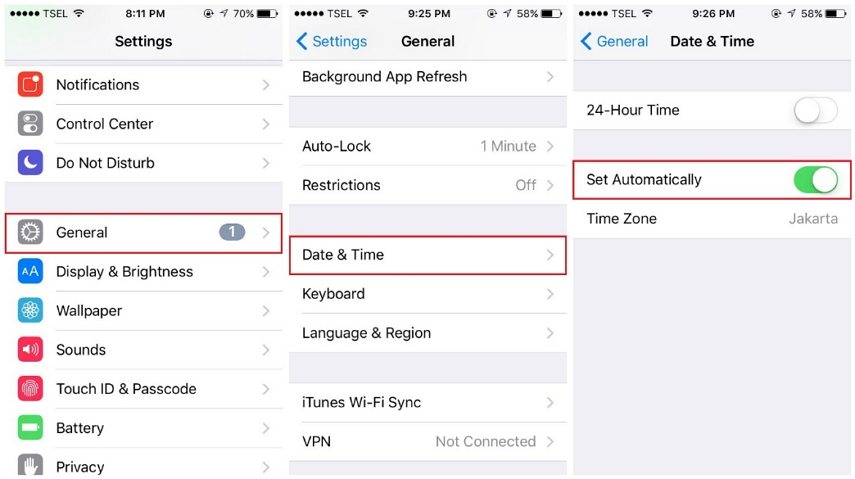
Modo 4. Disabilitare e abilitare Cellulare
iPhone non mostra chiamate perse? Disabilita quindi abilita i dati cellulari seguendo la procedura di seguito e vedi se il tuo iPhone mostra di nuovo la chiamata persa.
Passaggio 1: avviare l'app Impostazioni.
Passaggio 2: tocca Cellulare quindi disattiva e riaccendi il pulsante.

Modo 5. Ripristina impostazioni di rete
Dal momento che tutto ciò che riguarda la tua chiamata comportautilizzando la rete, ripristinare le impostazioni di rete è un buon modo per risolvere questo problema. Per ripristinare le impostazioni di rete sul tuo iPhone, segui la procedura seguente.
Passaggio 1: avviare l'app Impostazioni. Passare a Generale> Ripristina> Ripristina impostazioni di rete.
Passaggio 2: confermare toccando Ripristina impostazioni di rete.

Modo 6. Correggi l'iPhone che non mostra le chiamate recenti e perse con ReiBoot
iPhone non mostra ancora chiamate recenti o persedopo aver provato tutti i metodi sopra? A volte le chiamate recenti o perse che non vengono visualizzate su iPhone possono essere causate da errori iOS. In questo caso, devi riparare il tuo iOS con uno strumento professionale come Tenorshare ReiBoot. Questo straordinario strumento può aiutarti a risolvere facilmente iPhone senza mostrare chiamate recenti o perse con la riparazione del sistema iOS
1. Scarica, installa e avvia il software sul tuo PC e collega il tuo iPhone al PC tramite un cavo USB. Ora fai clic su "Ripara sistema operativo" dopo che il tuo dispositivo è stato rilevato.

2. Fare clic su "Correggi ora" per scaricare il nuovo file IPSW iOS 12 e iniziare l'installazione sul dispositivo.

3. Al termine del download del firmware, fare clic sul pulsante "Avvia riparazione" per avviare la riparazione del sistema.
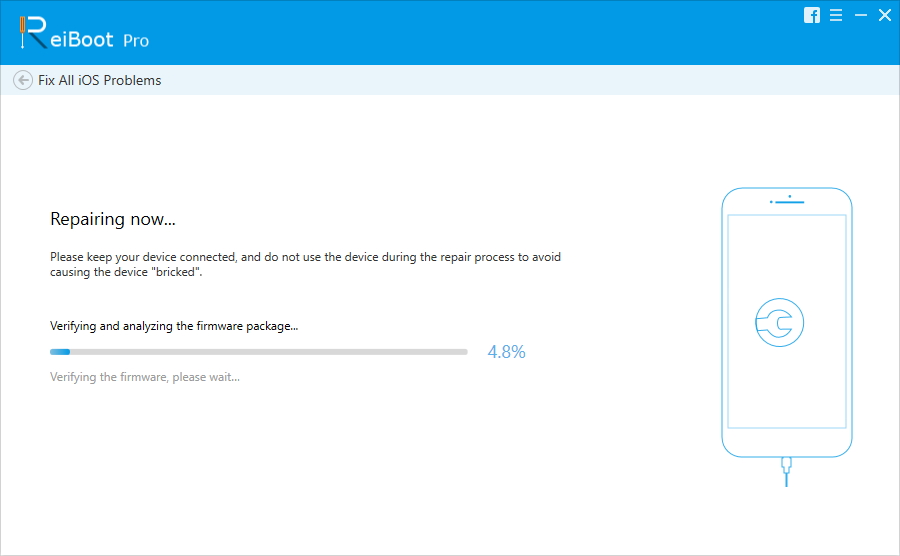
Modo 7. Controlla le tue chiamate recenti o perse con UltData
Mancano le chiamate recenti di iPhone? Ti consigliamo di utilizzare Tenorshare UltDatato per controllare e ripristinare le chiamate recenti e perse. Tenorshare UltData è un ottimo strumento che ti consente di recuperare i dati con o senza i file di backup iCloud e iTunes visualizzando in anteprima e ripristinando selettivamente le informazioni sulla chiamata e altri dati.

Conclusione
Il tuo iPhone non mostra le chiamate recenti dopo iOS?12 aggiornamento? Risolvi i problemi utilizzando uno dei metodi visualizzati sopra. Ti consigliamo di utilizzare Tenorshare ReiBoot poiché offre una soluzione all-under-one-roof all-inclusive.









